如何使用 Gitee 搭建图床
前言
续上一篇文章(如何使用 Github 作为自己的免费图床)一文,我这次将会教大家如何使用 Gitee 搭建图床。
备注
好处
教程
这篇文章暂时使用小书匠编辑器作为例子,其实大多图床都是差不多,都只是要仓库名、分支名、token(私人令牌)。
1. 分析所需资料
如上所说,‘其实只要仓库名、分支名、token(私人令牌)’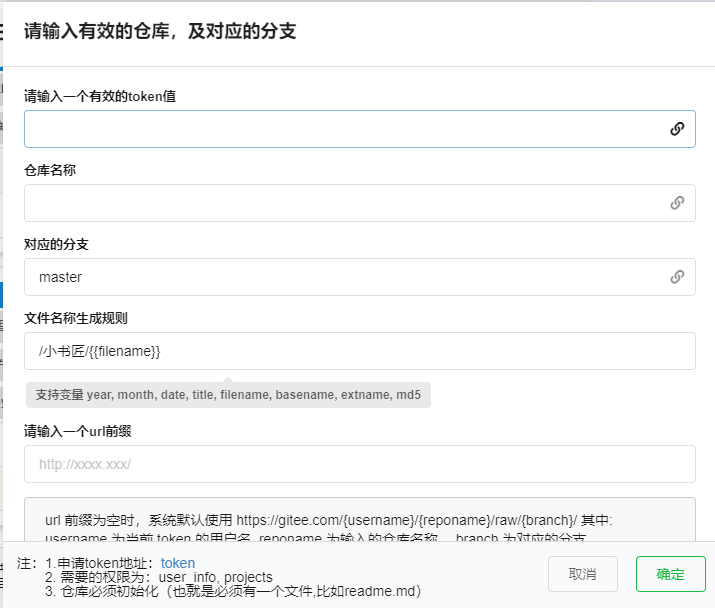
2. 注册账号
来到注册页(网址:https://gitee.com/signup?from=homepage)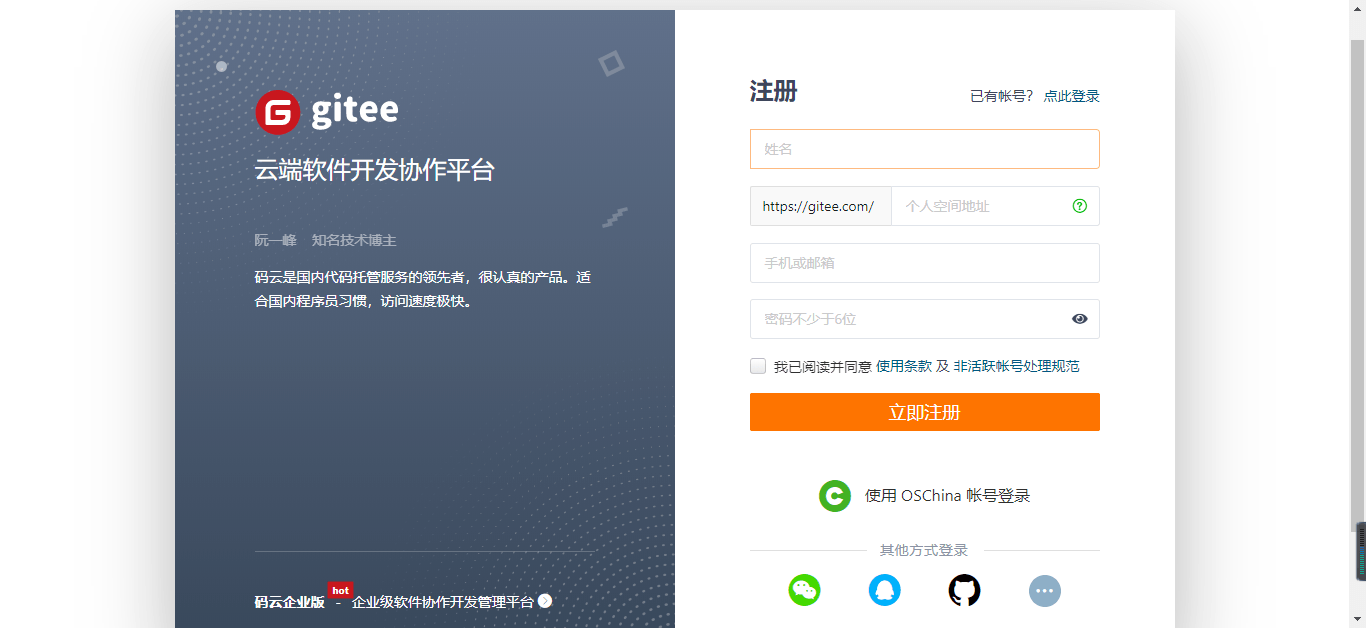
填写资料,跟 Github 不同一点就是需要填写‘个人空间地址’,而不像 Github 那样,直接使用名字作为地址。你也可以使用微信、QQ、Github、开源中国、GitLab、阿里云、钉钉、微博等账号注册。
3. 创建仓库
注册完后,来到主页,点击右上角(自己头像隔壁)的‘+’号。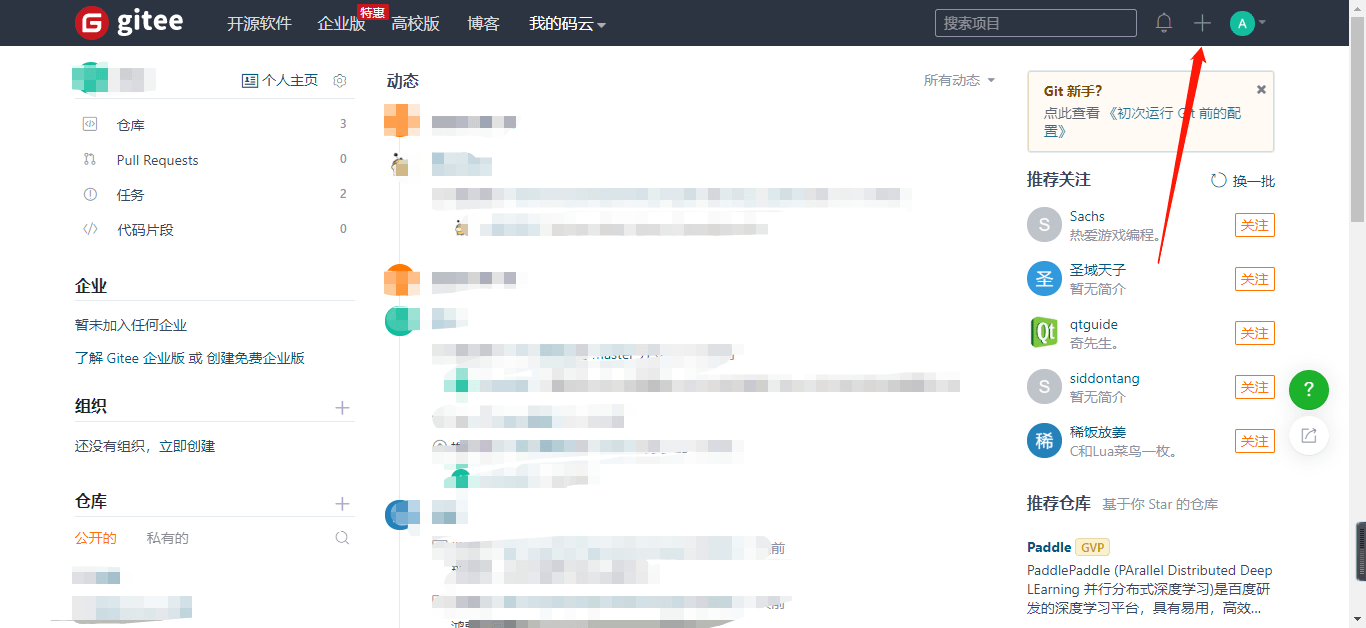
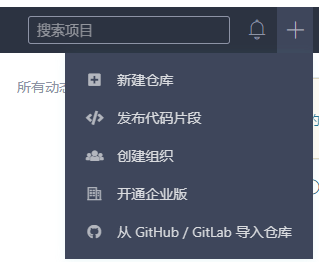
之后点击‘新建仓库’。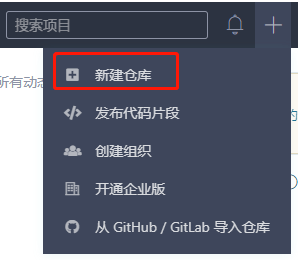
填写资料
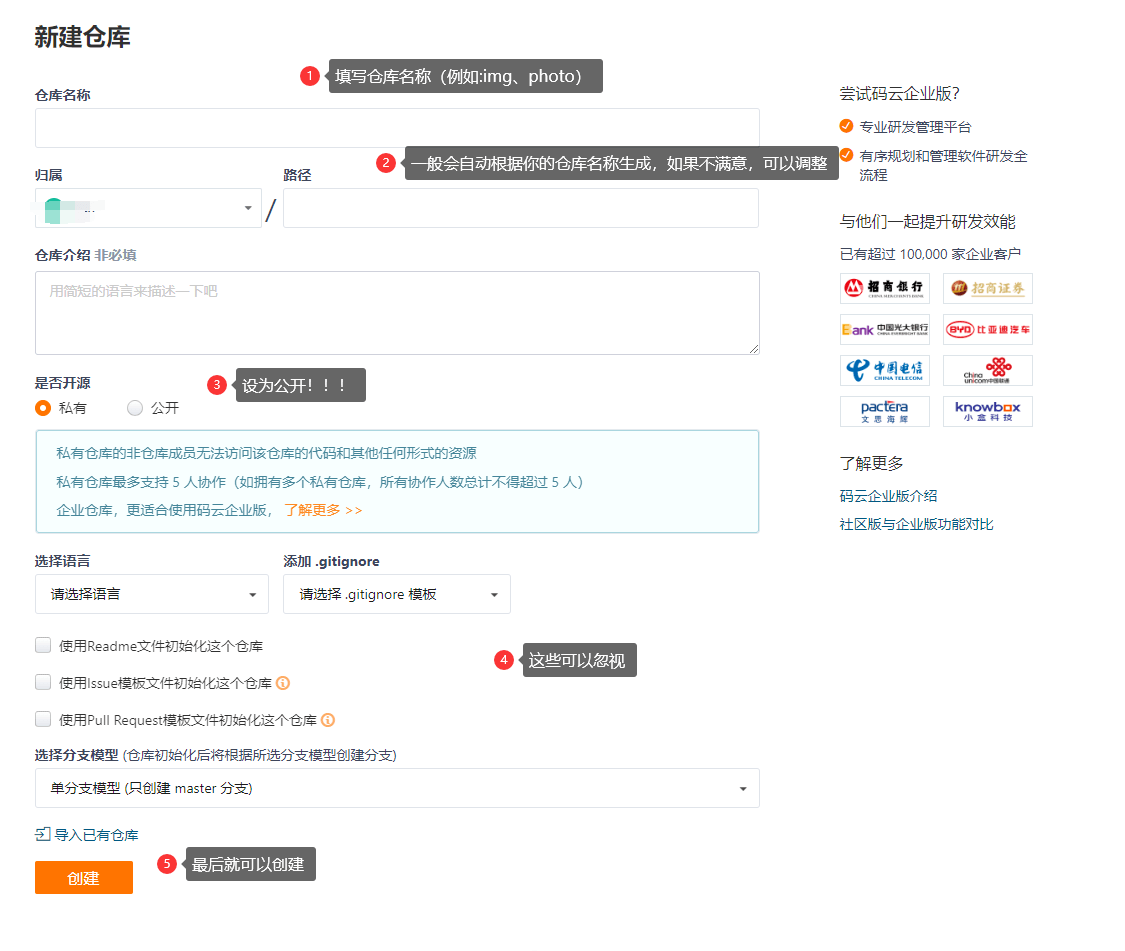
如上图,其实只需要填写仓库名称、把‘是否公开’一栏从私有改为公开,就可以直接创建。
之后记住你的仓库名(格式为:用户名/仓库名),也就是‘https://gitee.com/’ 后面那串字符
4. 创建私人令牌(token)
点击右上角自己的头像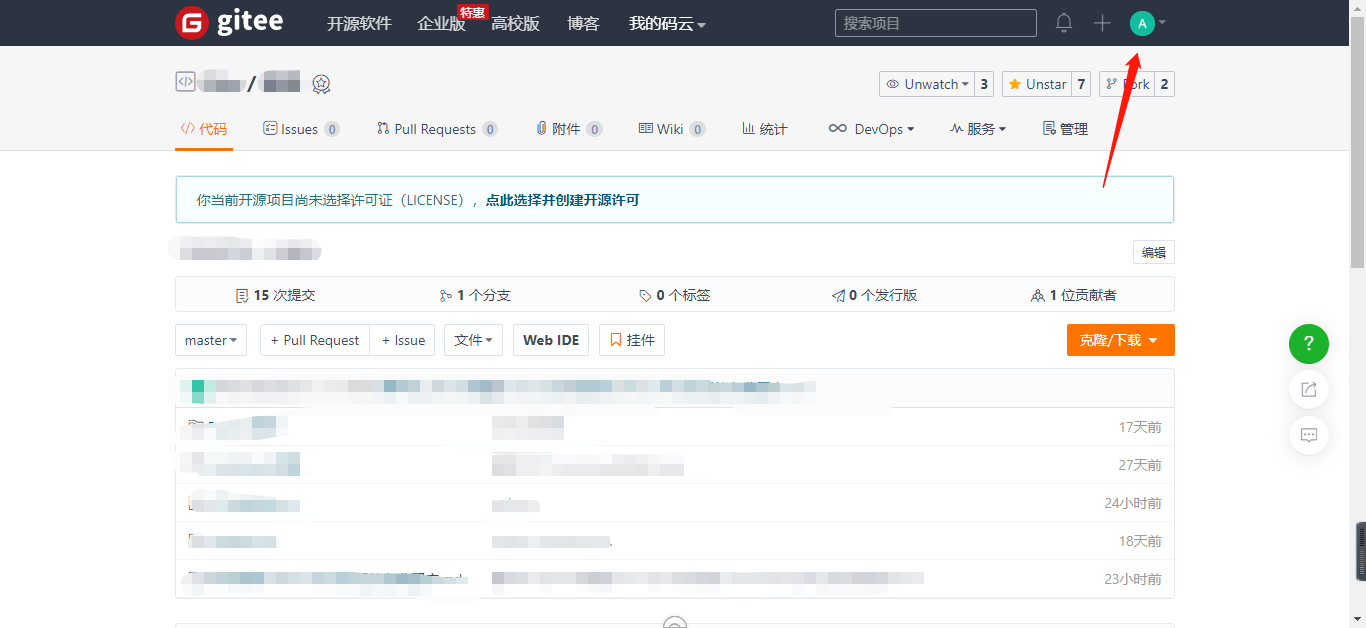
选择设置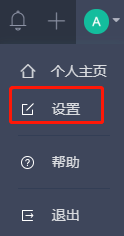
滚动到下面直到见到‘私人令牌’,点击进入。
按‘生成新令牌’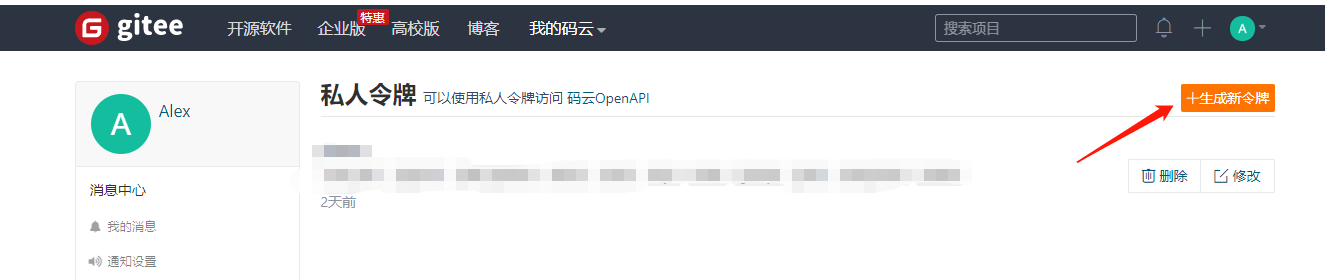
进入后,填写名字后便可以按提交。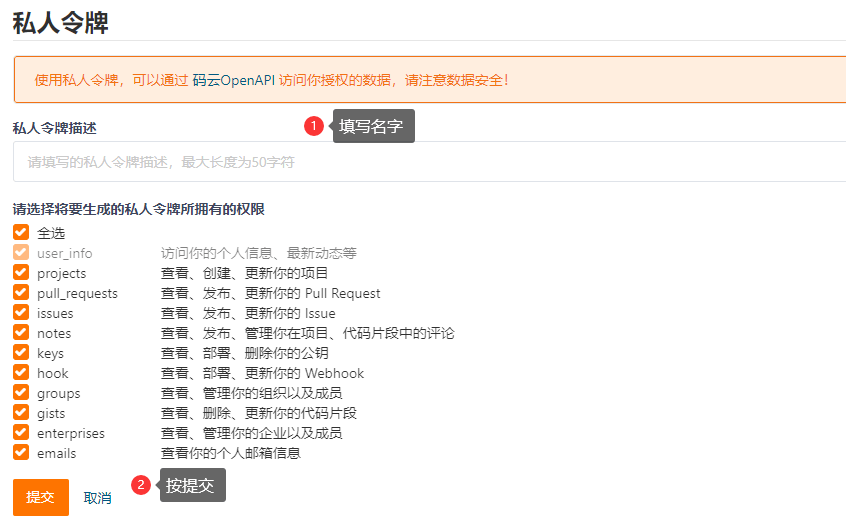
输入密码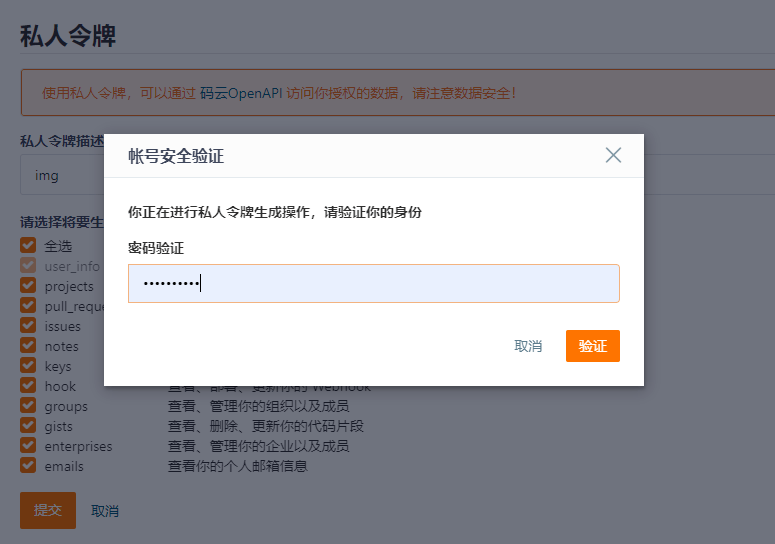
按隔壁的复制,并勾选‘我已了解…’那一行
P.S.请务必保存好你的私人令牌,该数字密钥不会再次出现(虽然可以再次生成私人令牌)
5. 填写已有资料到平台
填写token(私人令牌)和仓库名(格式为:用户名/仓库名),也就是‘https://gitee.com/’ 后面那串字符。
本作品采用《CC 协议》,转载必须注明作者和本文链接



 关于 LearnKu
关于 LearnKu



